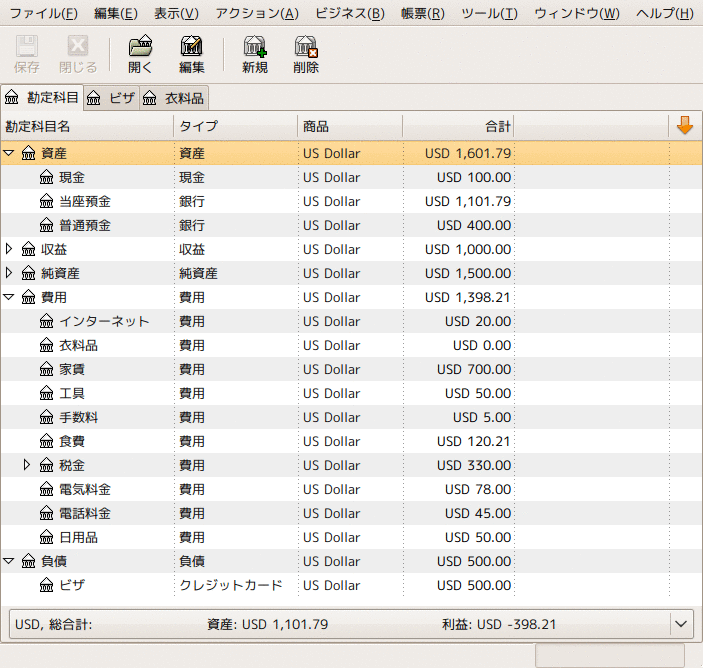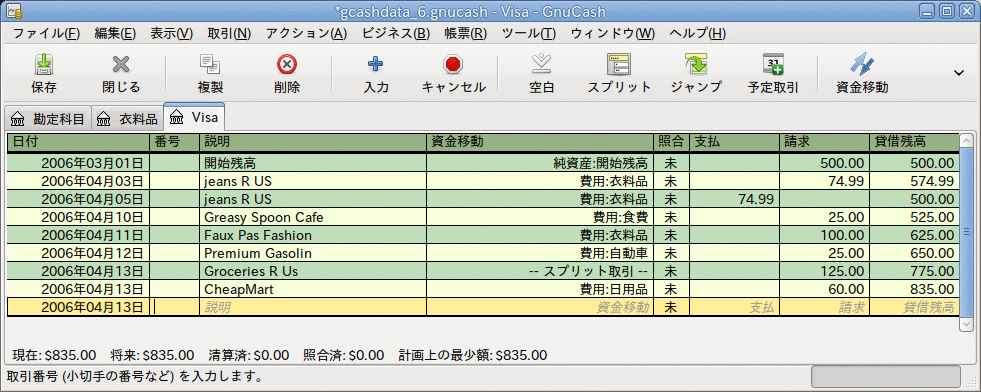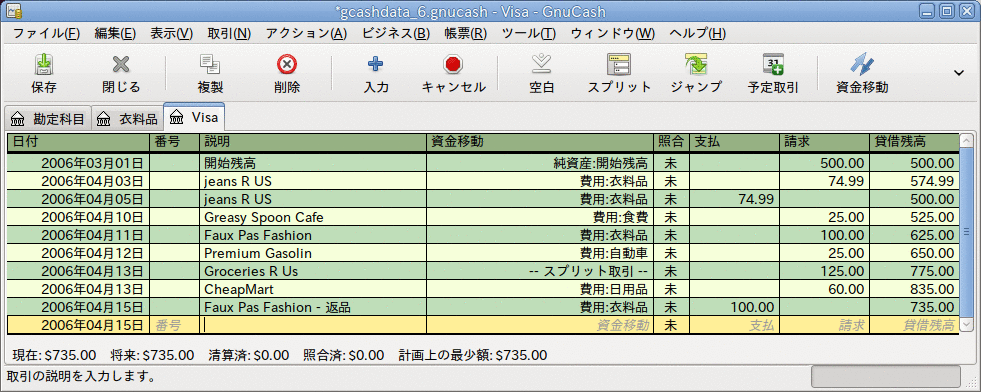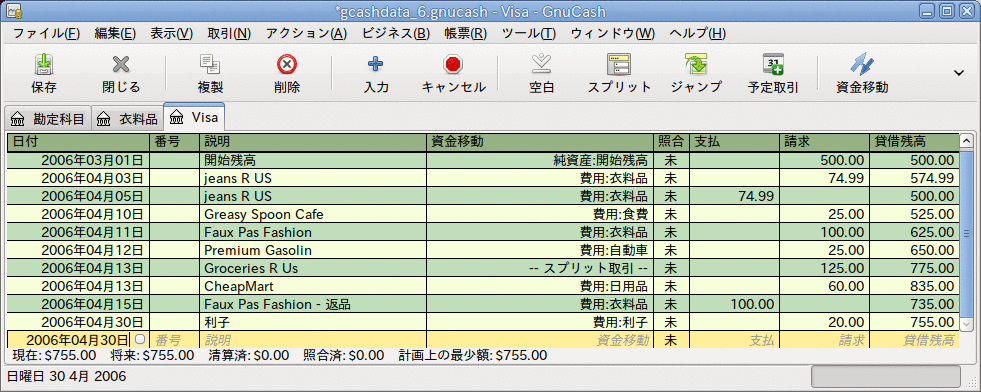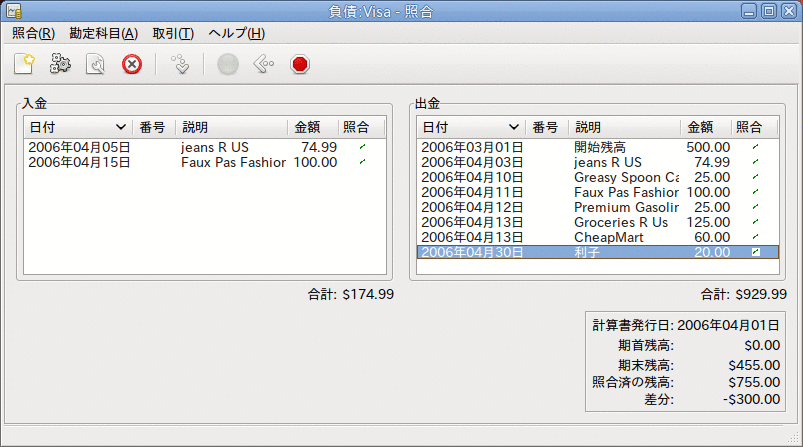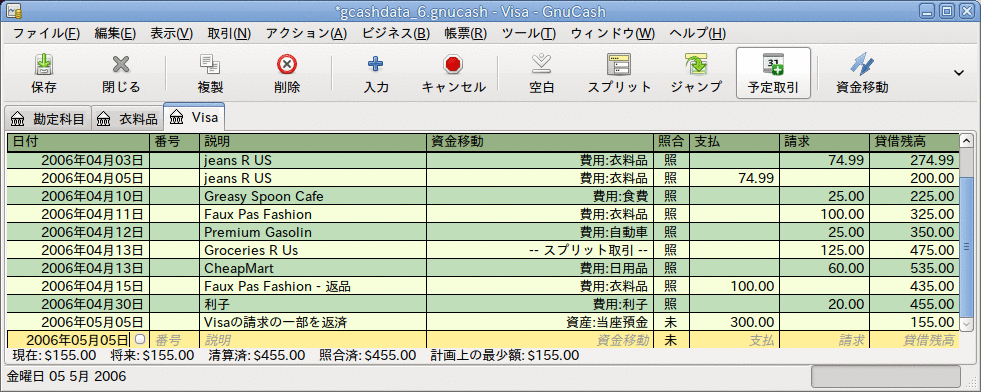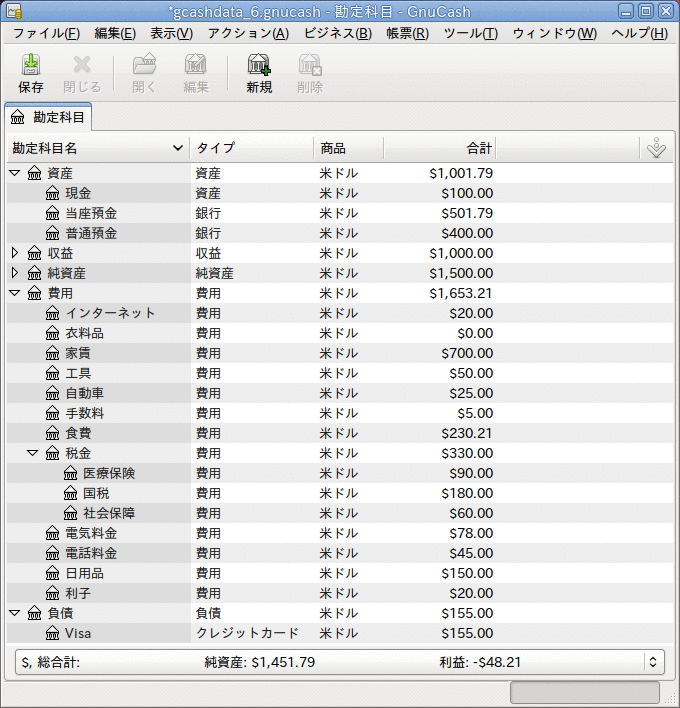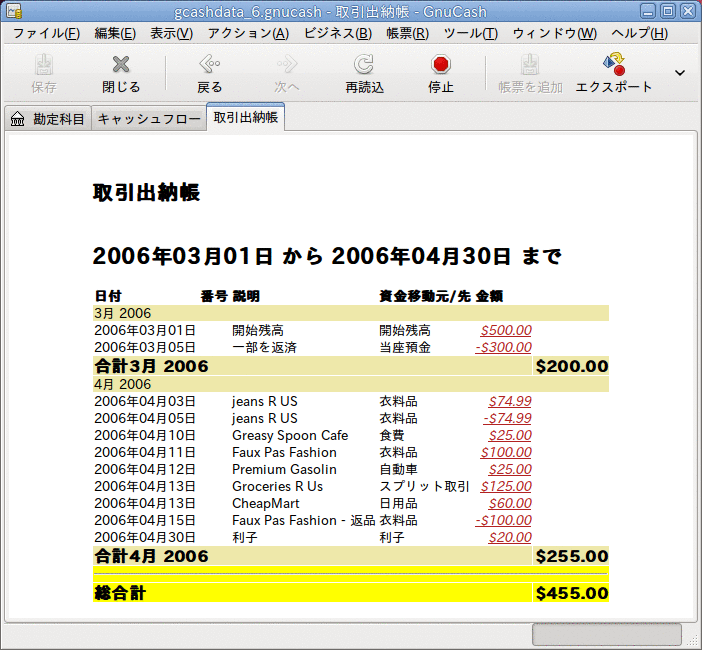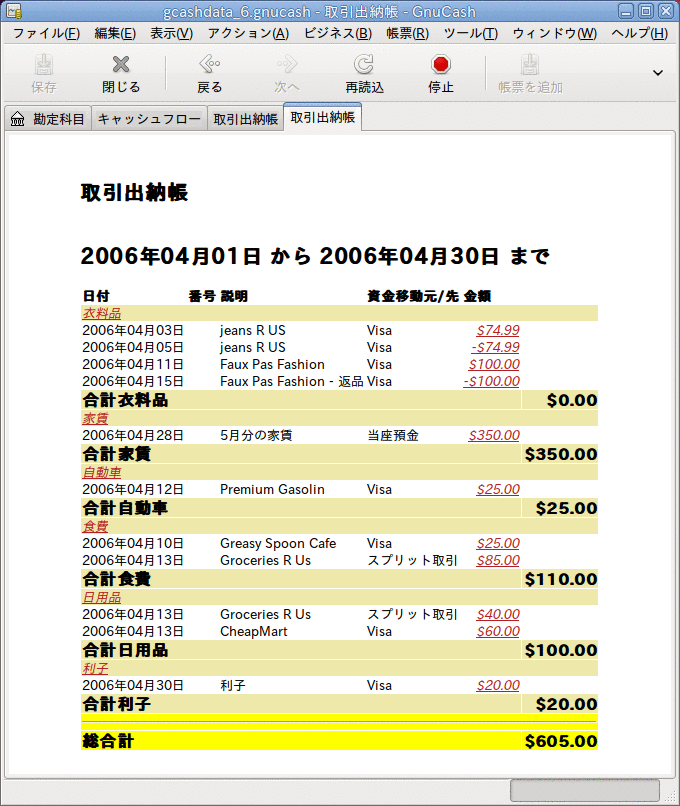さまざまな取引の背景にある基本的な考え方を説明したので、無事にGnuCashを使用してクレジットカードを追跡することができるようになりました。では例を通じてみてみましょう。
この例では、クレジットカードで買い物をし、そのうち2つの買い物を返金します。未払い残高に対する利子の請求を受けます。クレジットカード勘定科目を照合します。最後に、クレジットカードの部分的な支払いを行います。
最初に、保存した前のデータファイルgcashdata_5を開き、直接gcashdata_6として保存します。
メインウィンドウは次のようになります。
Visaカードを使用していくつかの買い物をしましょう。 最初にGreasy Spoon Cafeから25ドル分の食品を購入します。Faux Pas Fashionsから100ドル分の衣料品を購入します。Premium Gasolineから25ドル分のガソリンを購入します。Groceries R Usから125ドル分の食品と雑貨を購入します(85ドルの食品と40ドルの雑貨でスプリットします)。そして最後にCheapMartから60ドル分の雑貨を購入します。
また、前の章での練習を繰り返すために、4月3日に1着のジーンズを74.99ドルで購入して、それらをその2日後に返金します。
クレジットカード負債勘定科目の記録簿ウィンドウは次のようになります。
ここで、4月11日にFaux Pas
Fashionsから買った衣服を4月15日に返品します。返金はクレジットカードに行われます。
100ドルの金額でクレジットカード返金取引を入力します。
購入時に使用した勘定科目と同じ資金移動勘定科目を使用するのを忘れないでください。そして、支払欄に金額を入力します。
GnuCashにより自動的に名前と資金移動勘定科目が補完されます。また、自動的に請求欄に100ドルが入力されます。
このため支払欄に金額を再入力する必要があります。
取引は次のようになります。
残念なことに、クレジットカードを使用した月の後には、郵便またはインターネットを通じたオンラインアクセスでクレジットカード請求書が到着します。 前月から繰り越した未払い残高のため、4月の最終日に利子として20ドル請求されます。 これは費用としてクレジットカード勘定科目に入力します。
クレジットカード請求書が到着した時には、クレジットカード明細書とクレジットカード勘定科目と照合するべきです。
これはGnuCashに内蔵されている照合機能を利用して行います。
クレジットカード勘定科目を選択してハイライトし、
→
を選択します。
照合手順は「照合」で詳細に説明されていますが、ここでも作業を通して実行します。
この例では、クレジットカード明細書が5月1日に締め日となり、455ドルの期末残高があると仮定します。
これらの値を次のように最初の照合ウィンドウに入力します。
照合作業では、勘定科目内の各取引を点検し、取引がGnuCash勘定科目とクレジットカード明細書の両方に存在することを確認します。
例えば、次の画像では、GnuCash勘定科目とクレジットカード明細書の間に300ドルの差分があります。
何らかの調査を行って、3月5日にクレジットカード会社へ済ませた300ドルの支払いを入力し忘れていたことが分かりました。この銀行勘定科目からクレジットカード勘定科目への支払い取引を入力しなければいけません。
これにより、クレジットカード明細書と
GnuCash勘定科目は照合され、期末残高は455ドルになります。
クレジットカード勘定科目の照合を完了したら、クレジットカード会社へ支払いを済ませる必要があります。 この例では、455ドルの負債がありますが、今月もまた、300ドルの部分支払いを行います。 そのためには、銀行勘定科目からクレジットカード勘定科目まで300ドルの取引を入力します。クレジットカード貸借残高は155ドルまで減少します。 クレジットカード勘定科目記録簿は次のようになります。
メインウィンドウに戻ってファイル(gcashdata_6)を保存します。
勘定科目表は着実に成長しています。そして、次のようになります。
前の章と同じように、キャッシュフロー帳票および取引出納帳を見てみましょう。
最初に、3月分のVisa負債勘定科目のキャッシュフロー帳票を見ましょう。
→ → でキャッシュフロー帳票を選択します。
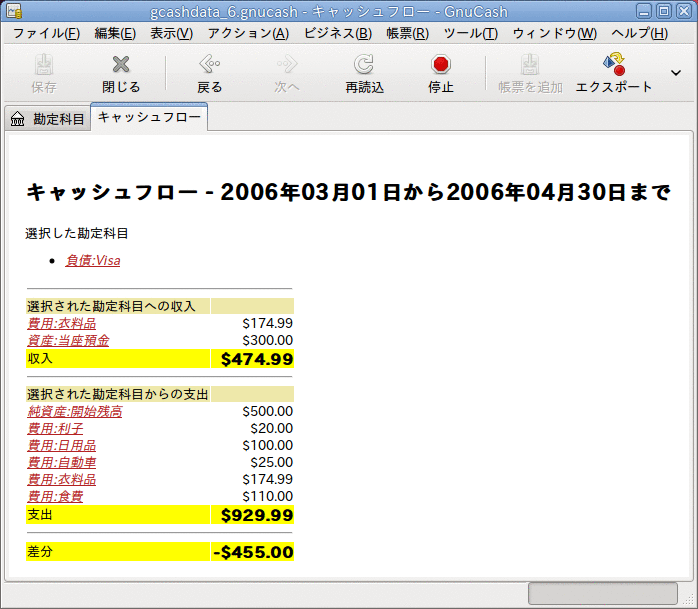
この画像が6章クレジットカードの後のキャッシュフロー帳票です。
今度は、Visa勘定科目に関連する取引帳票を見ましょう。
→ で取引出納帳を選択します。
今度は、さまざまな費用勘定科目のみを表示する取引出納帳に変更しましょう。